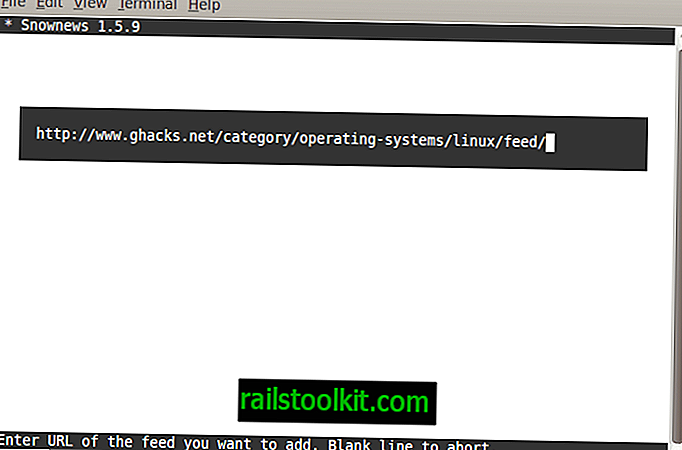Google Chrome domyślnie blokuje zawartość Flash w najnowszych wersjach przeglądarki internetowej. Ponadto Google usunął kontrolę z Chrome w odniesieniu do wtyczek i Flasha i usunie obsługę Flasha z przeglądarki w nadchodzących latach, ponieważ Adobe ogłosiło wycofanie Flasha do roku 2020.
Obecne zachowanie przeglądarki Google Chrome w przypadku Flasha polega na blokowaniu wykonywania i monitowaniu użytkowników za każdym razem, gdy napotkana jest zawartość Flash. Przeglądarka ustala priorytet treści HTML5, gdy jest ona dostępna w stosunku do treści Flash.
Chociaż czasami działa to, w innych nie. Monit może nie być wyświetlany, a użytkownicy nie mają kontroli, aby wymusić uruchomienie Flasha w przeglądarce.
Google wbudował Adobe Flash natywnie w Chrome w 2010 roku i od tego czasu jest częścią przeglądarki.
Chrome: jak zezwolić Flashowi na strony

Zawartość Flash nie jest domyślnie uruchamiana w Google Chrome. Witryny mogą wyświetlać powiadomienia o tym na swoich stronach, takie jak „kliknij, aby włączyć Flash Player” lub po prostu przycisk, aby włączyć Flash.
Możesz kliknąć to, a następnie polecenie „Uruchom Flash”, które przeglądarka wyświetla w górnej części interfejsu, aby uruchomić zawartość w tym czasie.

Zawartość Flash jest ładowana do przeglądarki, jeśli wybierzesz opcję Zezwalaj, i nie jest ładowana, jeśli odrzucisz monit lub zamiast tego wybierzesz blok.
Powiadomienie wyświetlane zamiast zawartości Flash nie jest wyświetlane przez cały czas. Może być również konieczne kliknięcie przycisku „pobierz Adobe Flash” lub może się okazać, że nie możesz w ogóle aktywować Flasha.
Aktualizacja: Google Chrome zezwala na uruchamianie Flasha tylko podczas sesji przeglądania od Chrome 69. Przedstawiona poniżej metoda pozwalająca na stałe wyświetlanie treści Flash w witrynie nie działa już w najnowszych wersjach przeglądarki.
Począwszy od Chrome 76, Flash jest domyślnie zablokowany. Użytkownicy Chrome mogą nadal ją włączyć, ale Chrome będzie wyświetlał powiadomienie o zakończeniu obsługi Flasha w 2020 roku w takim przypadku podczas każdej sesji. Koniec
Stare informacje
Możesz zezwolić witrynom na uruchamianie Flasha, gdy Google poprosi Cię o to podczas odwiedzania witryny z zawartością Flash, możesz jednak zezwolić Flashowi na niektóre witryny na stałe, aby ułatwić. To ostatnie może być również ważne w przypadku witryn, które nie działają poprawnie w zakresie dopuszczania treści Flash, na przykład gdy Chrome nie wyświetla monitu.

Możesz skonfigurować witryny do automatycznego uruchamiania Flasha w Chrome. Oto jak to się robi:
- Załaduj chrome: // settings / content / flash w pasku adresu przeglądarki. Spowoduje to otwarcie ustawień treści Adobe Flash.
- Możesz zmienić status Flash, przesuwając suwak „najpierw pytaj” do pozycji wyłączonej.
- Aby dodać witrynę do listy dozwolonych, kliknij przycisk „dodaj” obok, aby zezwolić, i dodaj witrynę do listy. Możesz do tego użyć [*.] Example.com lub wpisać //www.example.com/.
- Te same zasady dotyczą witryn, które chcesz zablokować przed uruchomieniem treści Flash.
Kliknięcie trzech kropek obok listy witryn daje opcje edycji, usuwania lub blokowania witryn (zezwól, jeśli klikniesz trzy kropki obok zablokowanej witryny).
Teraz Ty : czy regularnie odwiedzasz witryny wymagające Flasha?